افضل 8 أدوات إزالة التشويش من الصور بالذكاء الاصطناعي 2025
أحيانًا تكون صورنا مشوشة لأسباب مختلفة مثل اهتزاز الكاميرا أو الإضاءة المنخفضة أو التركيز السيئ. لكن ولحسن الحظ بفضل برامج الذكاء الإصطناعي يمكننا بسهولة ازالة التشويش من الصور وإعادتها لجودتها الأصلية.
في هذه المقالة سوف نتعرف على ثماني طرق سريعة وسهلة لإزالة التشويش من الصور بالذكاء الاصطناعي في أنظمة تشغيل Windows و Mac. لذلك سواء كنت مصورًا محترفًا أو مستخدمًا عاديًا استمر في القراءة لتعرف على كيفية ازالة التشويش من صورك وإعادتها إلى طبيعتها. فتابع القراءة لمعرفة المزيد عن ازالة تشويش الصور ببرامج الذكاء الإصطناعي.
الجزء 1:[الكمبيوتر] افضل برنامج إزالة التشويش من الصور بالذكاء الاصطناعي
لا داعي للبحث عن أداة تحسين الصور أفضل من HitPaw! إذ بفضل واجهته السهلة وتقنية الذكاء الاصطناعي القوية يمكنك تحويل الصور المشوشة أو الباهتة أو قليلة الإضاءة بسرعة إلى صور رائعة مليئة بالحياة وواضحة. فجرب HitPaw FotorPea وشاهد صورك تتحول بشكل رائع ببضع ضغطات!
بإستخدام HitPaw FotorPea يمكنك معالجة عدة صور في وقت واحد مما يوفر الوقت والجهد. وواجهة هذا البرنامج سهلة الإستخدام تسهل على المبتدئين إستخدامها دون الحاجة لخبرة في تحرير الصور
أما بالنسبة للمستخدمين الذين يريدون المزيد من خيارات التحكم يوفر HitPaw أيضًا إعدادات قابلة للضبط مثل السطوع والتباين والتشبع وغيرها.
الميزات الرئيسية
- سريع وبسيط الإستعمال
- عملية منظمة وسهلة
- متاح في نظامي Windows و Mac
- إزالة تشويش الصورة بالذكاء الاصطناعي دون بذل أي جهد
فيما يلي خطوات إستخدام أداة HitPaw لتحسين الصور بالذكاء الاصطناعي.
-
الخطوة 1.الخطوة الأولى هي تحميل وتنزيل أداة HitPaw FotorPea على الكمبيوتر الذي يعمل بنظام Windows أو Mac
-
الخطوة 2.شغل الأداة وإضغط على زر "إختيار الصور" لإختيار الصور التي تريد تحسينها كما يمكنك سحب الصور وإفلاتها مباشرة في الأداة

-
الخطوة 3.عند إضافة الصور يمكنك إختيار ما إذا كنت تريد معالجتها بشكل فردي أو في وضع المعالجة بالدُفعات. بعد ذلك - اختر نموذج الذكاء الإصطناعي

-
الخطوة 4.إنتظر حتى تعالج الأداة صورك. ويعتمد الوقت المعالجة على عدد وحجم الصور التي تحسنها

-
الخطوة 5.عند إنتهاء الأداة من معالجة صورك يمكنك مقارنة النسخة الأصلية والمحسّنة بجانب بعضهم. ويمكنك أيضًا حفظ صورك المحسّنة بالضغط على زر "إخراج"
-
الخطوة 6.عندما تجد أن الصور عدلت كما تريد إحفظ صورك بالضغط على زر "إخراج"
هذه كل العملية! وبإتباع هذه الخطوات يمكنك تحسين صورك بسرعة وسهولة بإستخدام أداة HitPaw FotorPea.
الجزء 2:[اون لاين] افضل مواقع إزالة التشويش من الصور اون لاين مجانًا
إذا لم يكن لديك الوقت أو الأدوات لتحميل أداة HitPaw FotorPea - فلا داعي للقلق. فيمكنك أيضًا استخدام موقع إزالة التشويش من الصور للقيام بذلك. وفيما يلي 6 من أفضل الأدوات الويب المتوفرة على الإنترنت.
HitPaw Online Photo Enhancer
HitPaw Online Photo Enhancer هي أداة سهلة الاستخدام لإزالة التشويش من الصور اون لاين. ويستخدم خوارزميات ذكية لتحسين جودة الصورة بسرعة وتعزيز التفاصيل وتحسين اللون والضوء. يحتاج المستخدمون فقط إلى تحميل الصور وتحديد خيارات التحسين والحصول على نتائج محسنة.
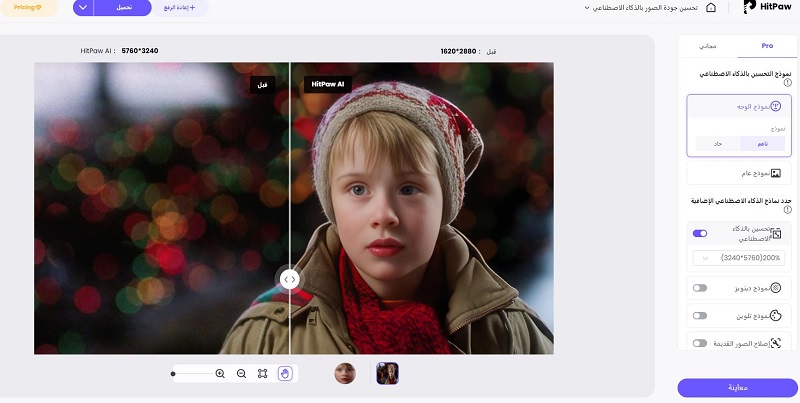
لا تحتاج هذه الأداة عبر الإنترنت إلى تثبيت برنامج، وتعمل على تحسين جودة الصورة بسهولة، وهي مناسبة لسيناريوهات مختلفة، مثل الصور غير الواضحة، والصور بالأبيض والأسود، والصور المجعدة، وما إلى ذلك. وفي الوقت نفسه، فهو يدعم مجموعة متنوعة من تنسيقات الصور الشائعة، ومناسبة للمستخدمين من جميع مستويات التصوير الفوتوغرافي، ويعد خيارًا مناسبًا لتحسين الصور.
الميزات الرئيسية
- أداة إزالة التشويش من الصور بالذكاء الاصطناعي والتي تدعم إزالة البلور والضوضاء وتحسين الألوان والمزيد بنقرة واحدة.
- يدعم تنسيقات الصور المتعددة، مثل JPG، PNG، WEBP، BMP، JFIF.
- قم بتكبير الصور حتى 800% من حجمها الأصلي، وهي مثالية للطباعة أو المشاركة عبر الإنترنت.
- تتميز سرعة المعالجة بالسرعة ويمكن إكمال ازالة تشويش الصور خلال ثوانٍ.
- مناسب لجميع أنواع الصور، بما في ذلك الصور الشخصية والمناظر الطبيعية والهندسة المعمارية والحيوانات والصور الكرتونية.
الإيجابيات
- إصلاح ذكي للصور المشوشة بدقة 8K
- معالجة بالدفعات لتوفير الوقت
- واجهة متعددة اللغات (بما فيها العربية)
السلبيات
- النسخة المجانية محدودة الميزات
تحسين الصور الآن!
Neural Love
Neural Love هي أداة تحسين صور تستخدم خوارزميات التعلم العميق لزيادة وضوح ودقة الصور الرقمية. إذ تعمل الأداة على تحليل الصورة لتحديد النقاط التي يمكن توضيحها ثم تطبق سلسلة من الفلاتر لزيادة التفاصيل والتباين في تلك النقاط.
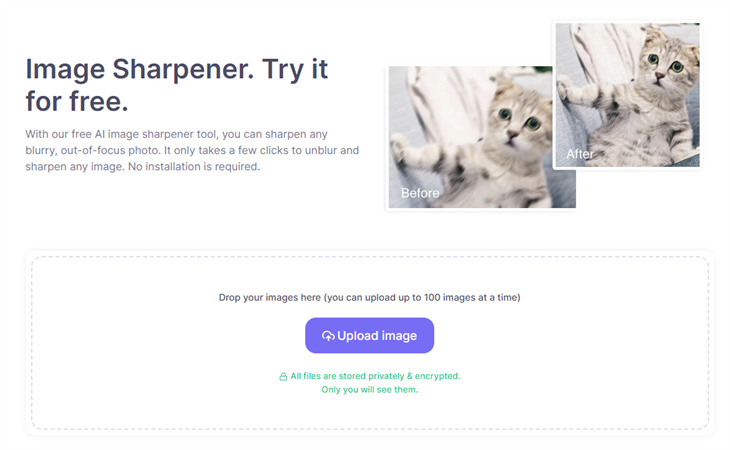
يمكن إستخدام الأداة لزيادة دقة ووضوح الصور الباهتة قليلاً أو الخارجة عن التركيز البؤري أو لتحسين التفاصيل والوضوح في الصور المشوشة. يمكن إستخدامه أيضًا لتقليل التشويش وتحسين الجودة الكلية للصور منخفضة الدقة.
الميزات الرئيسية
- يدعم تكبير الصورة 4 مرات لتحسين الوضوح.
- تتميز سرعة المعالجة بالسرعة ويمكن إكمال تحسين الصورة خلال دقائق.
- الواجهة بسيطة وسهلة التشغيل، ومناسبة لمعالجة الصور بسرعة.
- يوفر إزالة التشويش من الصور بالذكاء الاصطناعي، وازالة البكسلة من الصورة، وتوليد الفن والوظائف الأخرى.
الإيجابيات
- تكبير الصور 4 أضعاف مع تحسين التفاصيل
- معالجة سريعة (دقائق فقط)
السلبيات
- النسخة المجانية محدودة الاستخدام
- وظائف أقل مقارنة بالأدوات المتكاملة
Image Upscaler
إذا كنت تريد تحويل صورك المبكسلة إلى صور عالية الدقة فلا داعي للبحث عن أداة ويب أفضل من image upscaler! جرب هذا موقع إزالة التشويش من الصور مجانًا! فهو كدواء سحري لصورك و يعمل ببضع ضغطات فقط.
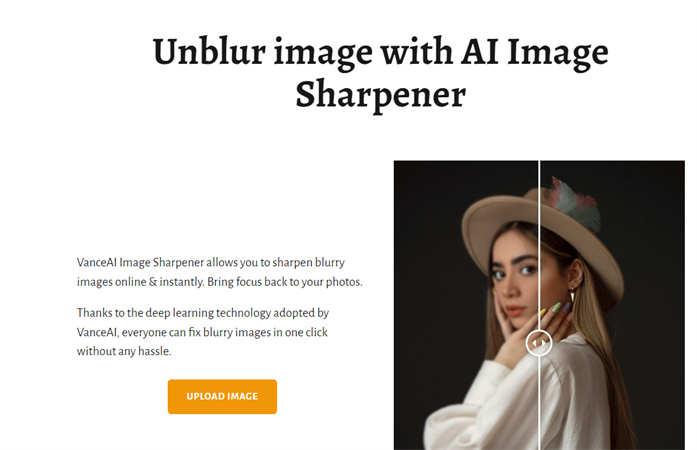
ودع الصور الباهتة وتلقى صور فائقة الدقة. فأداتنا ممتازة بل يمكنها تغير مزاجك في يوم سيء! فلماذا تستخدم بإستمرار الأدوات الصغيرة في حين يمكنك أن تستخدم أداة الويب الإحترافية image upscaler؟
الميزات الرئيسية
- تشغيل بسيط، مناسب للمبتدئين.
- يدعم تكبير الصور إلى ضعفين أو أربعة أو ثمانية أضعاف حجمها الأصلي لتلبية احتياجات متنوعة.
- سرعة معالجة عالية، مناسبة لمعالجة الصور دفعة واحدة.
الإيجابيات
- واجهة بسيطة للمبتدئين
- يدعم تكبير الصور حتى 8x
السلبيات
- فعالية محدودة
Smartmine
Smartmine هي أداة ازالة البلور من الصور بالذكاء الاصطناعي تستخدم خوارزميات الذكاء الإصطناعي لتحسين جودة ودقة الصور الرقمية. عندما تستخدمها عبر الإنترنت يمكن الوصول إليه من خلال متصفح الويب ولا يتطلب أي تنزيل. ويمكن أن تكون هذه الأداة مفيدة لتحسين المظهر العام للصور أو الصور التي تظهر ضبابية أو غير واضحة أو ذات دقة منخفضة.
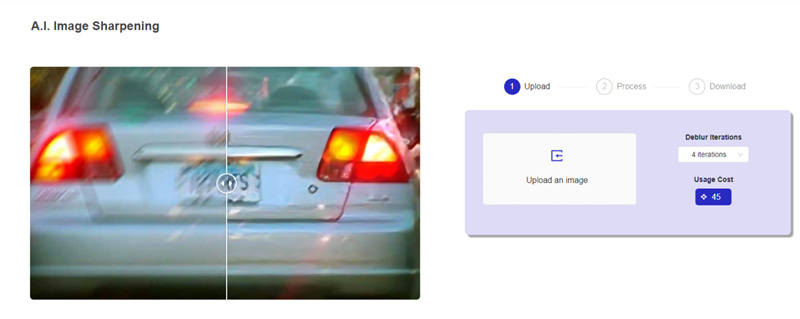
تعمل أداة التحسين بالذكاء الاصطناعي هذه عن طريق تحليل الصورة وتحديد الحواف والتباين بين أجزاء مختلفة من الصورة. ثم يقوم بعد ذلك بتطبيق خوارزمية التحسين الذكية على هذه النقاط مما يحسن من دقة الصورة وتفاصيلها بشكل عام مع تقليل أي تشويش أو عيوب قد تظهر.
الميزات الرئيسية
- أداة تحسين الصور بالذكاء الاصطناعي، تدعم إزالة التشويش، والضوضاء، وتصحيح الألوان، ووظائف أخرى.
- تدعم صيغ صور متعددة، وتتميز بتوافق قوي.
- توفر نسخة تجريبية مجانية لتجربة مستخدم مريحة.
- توفر وظيفة المعالجة الدفعية، مناسبة لمعالجة أعداد كبيرة من الصور.
الإيجابيات
- يدعم تنسيقات صور متعددة
- نسخة تجريبية مجانية متاحة
السلبيات
- الواجهة غير متوفرة بالعربية
- الميزات المتقدمة تتطلب اشتراكًا
Fotor
Fotor هي أداة ويب قوية لتحرير الصور وتصميم الرسوم تتيح للمستخدمين تحسين الصور وتحريرها وعملها من جديد بسهولة. فهي توفر مجموعة واسعة من الخصائص مثل تحرير الصور وصنع المجموعات الصورية والتصميم الجرافيكي والتصوير بتقنية HDR وغير ذلك الكثير.
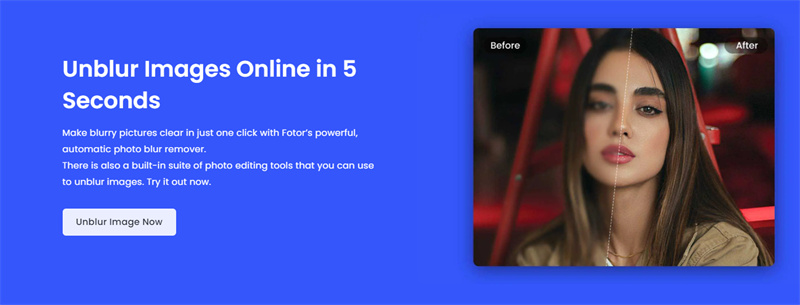
باستخدام Fotor يمكن للمستخدمين بسهولة ضبط السطوع والتباين والتشبع والإعدادات الأخرى لإنشاء صور مذهلة. كما يوفر مجموعة واسعة من الفلاتر والتأثيرات التي يمكن تطبيقها على الصور لمنحها مظهرًا رائعًا.
الميزات الرئيسية
- سهل الاستخدام، مناسب للمبتدئين ومنشئي محتوى مواقع التواصل الاجتماعي.
- نسخة مجانية متوفرة، غنية بالميزات.
- يدعم الاستخدام على منصات متعددة، بما في ذلك الويب، وويندوز، وماك، وiOS، وأندرويد.
الإيجابيات
- يعمل على جميع المنصات (ويب، ويندوز، ماك)
- فلاتر وتأثيرات متنوعة
السلبيات
- إعلانات كثيرة في النسخة المجانية
- نتائج إزالة التشويش أقل دقة
TinyWow
أداة ازالة تشويش الصور Tiny Wow هي أداة ويب مصممة لمساعدة المستخدمين على ازالة التمويه من الصور التي أصبحت مشوشة بسبب الجودة المنخفضة أو اهتزاز الكاميرا. إذ تستخدم الأداة الخوارزميات لتحسين حدة الصورة وتباينها وتفاصيلها مما ينتج صورة أوضح وأكثر دقة.
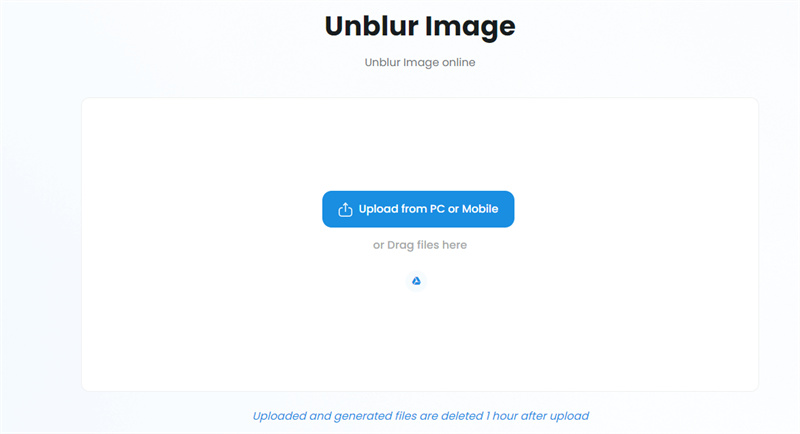
أداة ازالة تشويش الصور Tiny Wow سهلة الاستخدام ويمكن للمستخدمين تحميل صورة ببضع ضغطات. وعند تحميل الصورة تقوم الأداة بتحليل الصورة وإجراء التعديلات اللازمة لازالة تشويشها.
الميزات الرئيسية
- تدعم أدوات تحسين الصور إزالة التشويش، والضوضاء، وتصحيح الألوان، ووظائف أخرى.
- مجانية تمامًا، لا تتطلب تسجيلًا.
- تشغيل بسيط، ومناسب لمعالجة الصور بسرعة.
- لا يتطلب تثبيت أي برنامج، ويمكن استخدامه عبر الإنترنت.
الإيجابيات
- مجاني بالكامل ولا يتطلب تسجيل
- معالجة سريعة عبر الإنترنت
السلبيات
- حجم الملفات محدود (50MB كحد أقصى)
- لا يوفر خيارات متقدمة للتحرير
Adobe Express
Adobe Express أداة خفيفة الوزن لكنها قوية وتوفر للمستخدمين مجموعة متنوعة من الخصائص لتحسين صورهم وتحريرها بسهولة.
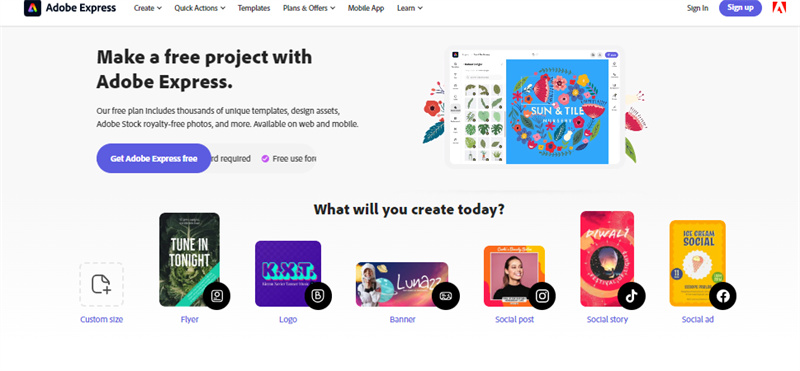
تتيح واجهة التطبيق سهلة الإستخدام للمستخدمين الوصول بسهولة والتنقل عبر خصائصه العديدة. فبإستخدام Adobe Express يمكن للمستخدمين ضبط مستويات السطوع والتباين والتشبع بالإضافة إلى قص صورهم وتدويرها وقلبها.
الميزات الرئيسية
- قوي ومناسب لمنشئي المحتوى والمسوّقين.
- واجهة بديهية وسهلة الاستخدام.
- يتوفر إصدار مجاني بميزات أساسية.
الإيجابيات
- أدوات احترافية لضبط الألوان
- مثالي للمحتوى التسويقي
السلبيات
- سعر الاشتراك مرتفع (10 دولار/شهر)
- صعب على المبتدئين
الجزء 3:[الهاتف المحمول] افضل برنامج ازالة التشويش من الصور للاندرويد والايفون
اذا لم تستخدم الكمبيوتر لازالة تشويش الصور بإستخدام الذكاء الإصطناعي- يمكنك استخدام تطبيق الهاتف للقيام بذلك. فعلى سبيل المثال يعد تطبيق HitPaw FotorPea للهاتف المحمول خيارًا رائعًا.
فمن خلال تطبيق HitPaw FotorPea يمكن للمستخدمين بسهولة ضبط السطوع والتباين والتشبع والدقة والإعدادات الأخرى لإنشاء صور مذهلة. يوفر التطبيق أيضًا مجموعة واسعة من الفلاتر والتأثيرات التي يمكن تطبيقها على الصور لمنحها مظهرًا فريدًا. ويمكنك استخدامه لإصلاح الوجه. بالإضافة إلى ذلك يساعدك التطبيق في تحويل صورك إلى صور ثلاثية الأبعاد.
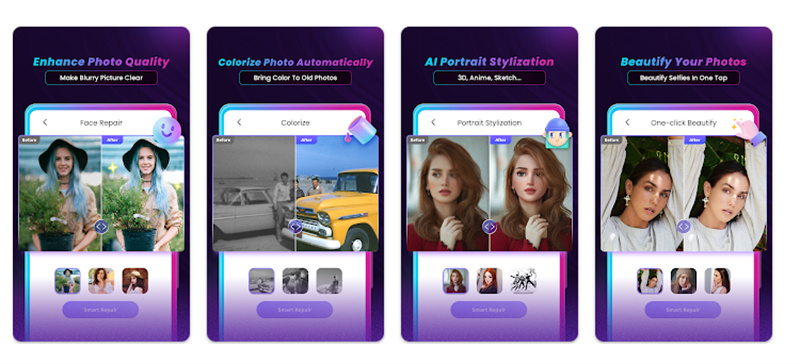
الميزات الرئيسية
- التحرير بشكل مفصل
- سهل الإستعمال
- حل لازالة التشويش الصور بضغطة واحدة
الإيجابيات
- تحسين الصور بنقرة واحدة
- فلاتر متخصصة لتحسين الوجوه
السلبيات
- جودة الخروج العالية تتطلب نسخة مدفوعة
- مشاكل ثبات في إصدارات الأندرويد
الأسئلة الشائعة حول إزالة التشويش من الصور بالذكاء الاصطناعي
ج1.كيف ازيل التشويش من الصور؟
س1.يمكنك تجربة استخدام أدوات الذكاء الاصطناعي مثل HitPaw FotorPea التي تزيل التشويش بنقرة واحدة. حمّل الصورة، اختر نموذج AI، ثم احفظ النتيجة الواضحة.
ج2.ما هو برنامج تعديل الصور بالذكاء الاصطناعي؟
س2.هو تطبيق يستخدم خوارزميات تعلم الآلة لتحسين الصور تلقائيًا، مثل إزالة التشويش، ضبط الألوان، وتحسين التفاصيل دون تدخل يدوي.
ج3.كيفية إزالة البكسلة (البيكسل) من الصورة مجانًا؟
س3.استخدم HitPaw Online واختر خيار "إزالة البكسلة". الأداة تعيد بناء التفاصيل عبر الذكاء الاصطناعي دون تكلفة.
ج4.كيف أزيل الغباش من الصور القديمة؟
س4.في HitPaw FotorPea، اختر نموذج "ترميم الصور القديمة". سيعالج الغباش والخدوش تلقائيًا مع الحفاظ على التفاصيل الأصلية.
ج5.ما الفرق بين إزالة التشويش بالفوتوشوب والذكاء الاصطناعي؟
س5.الفوتوشوب يتطلب مهارات يدوية وقد يستغرق ساعات، بينما أدوات الذكاء الاصطناعي مثل HitPaw تحقق نتائج دقيقة في ثوانٍ تلقائيًا.
الخلاصة
هناك عدة طرق سريعة وسهلة لازالة تشويش الصور باستخدام الذكاء الاصطناعي في نظامي Windows و Mac. سواء إخترت إستخدام برامج متخصصة أو أدوات الويب. لكن ضع بعين الإعتبار إن أداة HitPaw FotorPea هي الخيار الأفضل. اذ أنه يقوم بتحرير الصور بشكل لا مثيل له - يمكنك توفير الكثير من الوقت. فإذا كنت تبحث عن أدوات لإزالة التشويش من الصور بالذكاء الاصطناعي - فجرّب أداة HitPaw FotorPea.






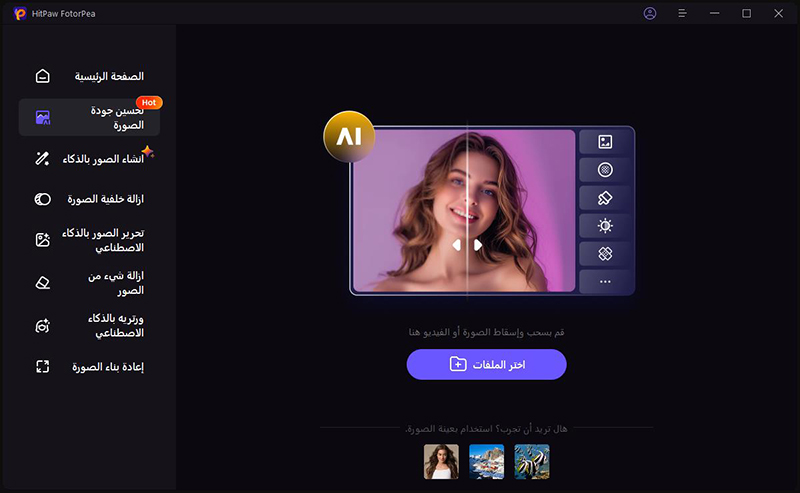
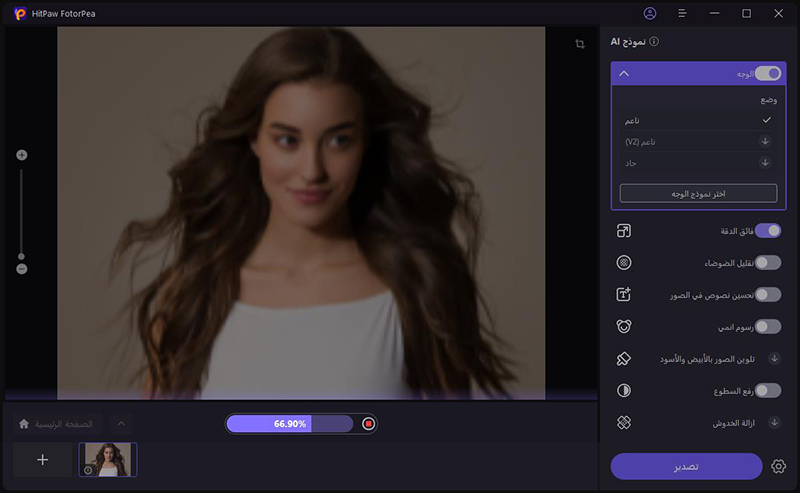
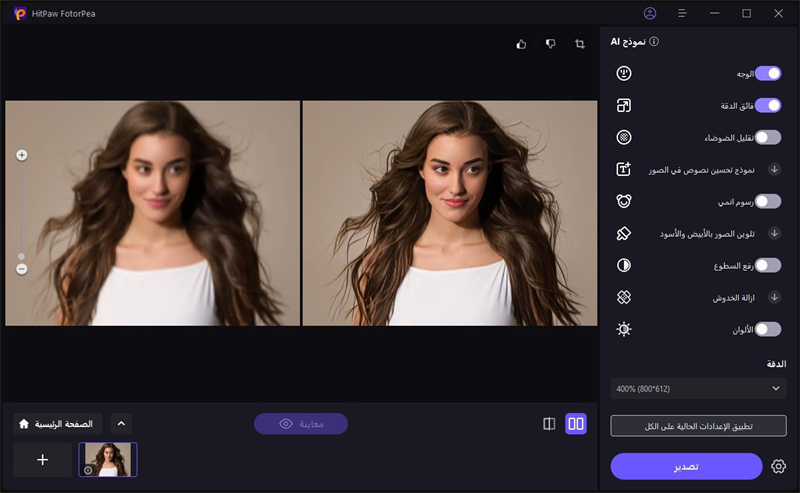

 HitPaw VikPea
HitPaw VikPea HitPaw Univd
HitPaw Univd 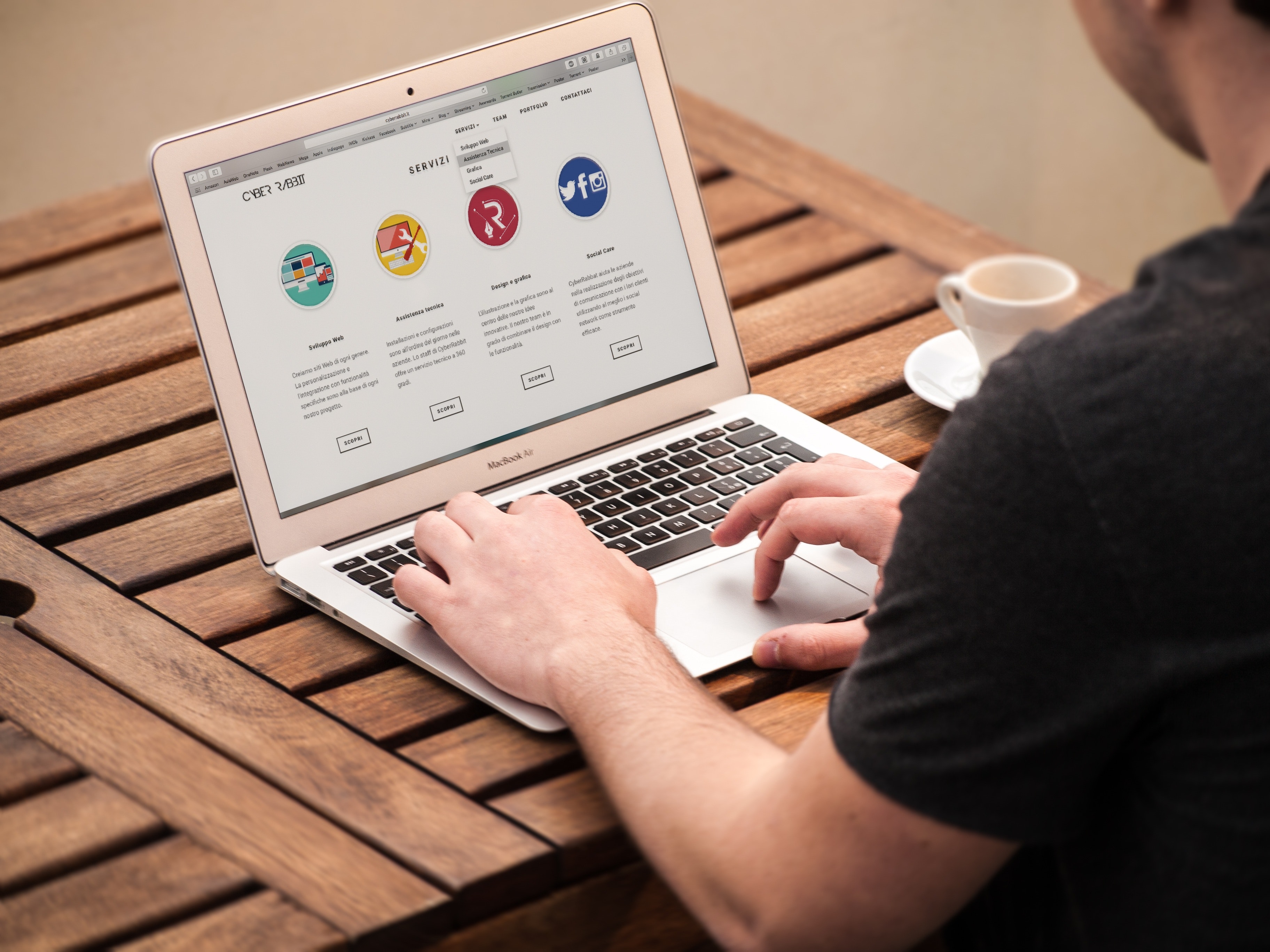



شارك هذه المقالة:
حدد تقييم المنتج:
محمد أمين
محرر HitPaw
أعمل بالقطعة منذ أكثر من خمس سنوات. دائمًا ما يثير إعجابي عندما أجد أشياء جديدة وأحدث المعارف. أعتقد أن الحياة لا حدود لها لكني لا أعرف حدودًا.
عرض كل المقالاتاترك تعليقا
إنشاء التعليقات الخاص بك لمقالات HitPaw